通信業者とインターネット契約すると、以下のような機器(ひかり電話ルータやブロードバンドルータ)を工事業者から手渡されたことと思います。

家庭でもおなじみの一般的なひかり電話ルータ
あまり知られてはいませんが、当然ルータとして機能しますので、その機能を十分に活かし、市販されている業務用ルータ(YAMAHA RTXシリーズなど)とほぼ同じセキュリティ機能が無料で実装することができます。
パケットフィルタリング機能
IPv4での実装を想定します。
初期設定
PCと回線装置をLANケーブルで接続してください。
ブラウザのアドレスバーにONUのIPアドレスを入力し、WEB管理画面へ接続します。
初期設定のままの場合はhttp://192.168.1.1 or http://ntt.setup
※初期設定はこちら:http://web116.jp/shop/hikari_r/pdf/HGW_200series_man_201611.pdf
※パスワードを忘れてしまった場合は、こちら:https://www.akakagemaru.info/port/password.html
以下は初期設定の場合
まずパスワードを設定します。「設定」をクリックして次へ。
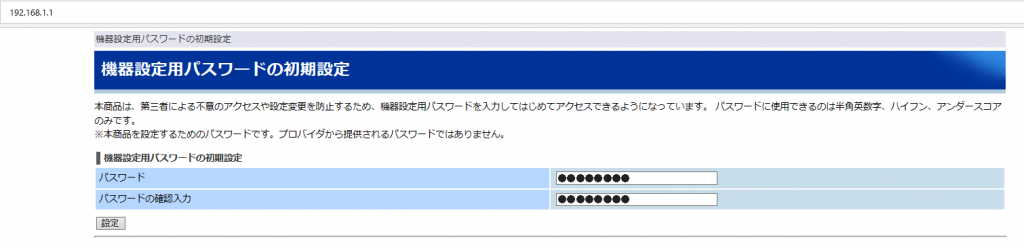
認証画面が表示されるので、以下を入力し、「OK」をクリックします。
ID: user
Password: 先ほど設定したパスワード
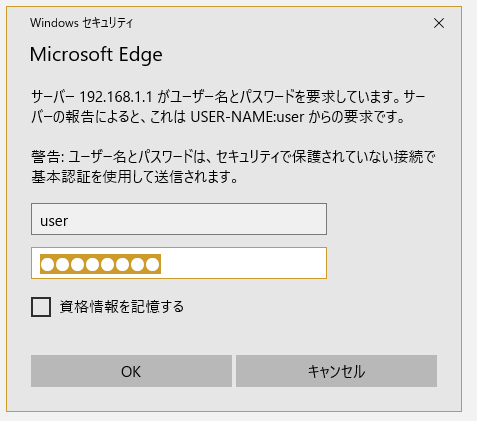
「接続先設定」が表示されるので、接続先名に任意の名前を付け、接続先ユーザ名とパスワードは、通信業者からの情報を入力してください。
※それ以外の設定は、一旦デフォルトのままで構いません。
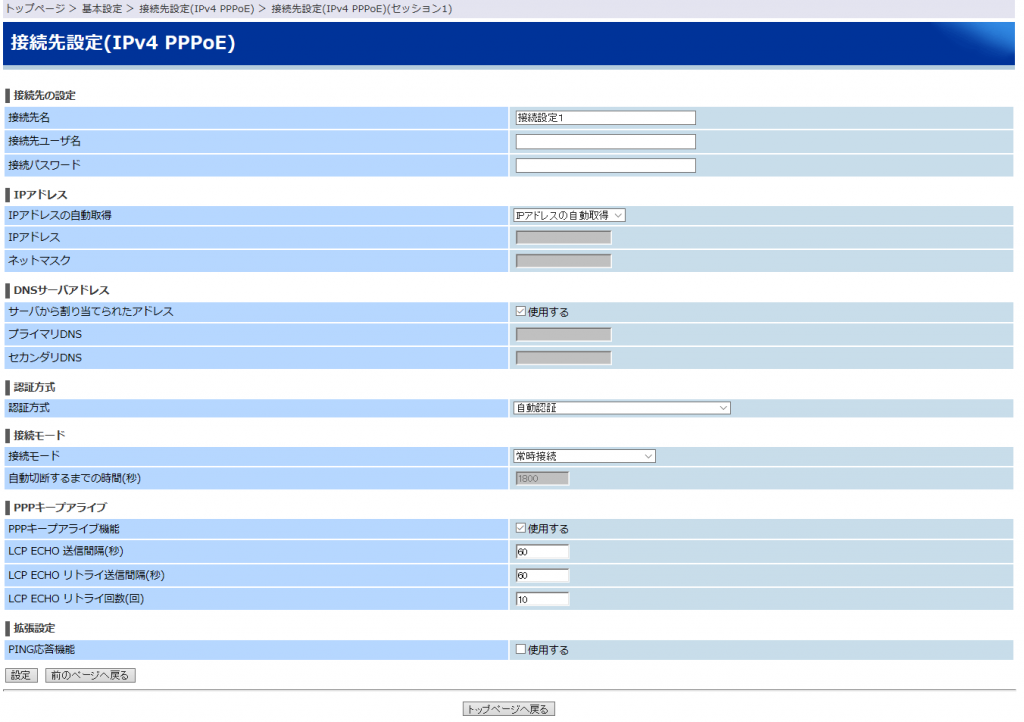
PPPoEでの実装
設定する対象インターフェースを選択してください
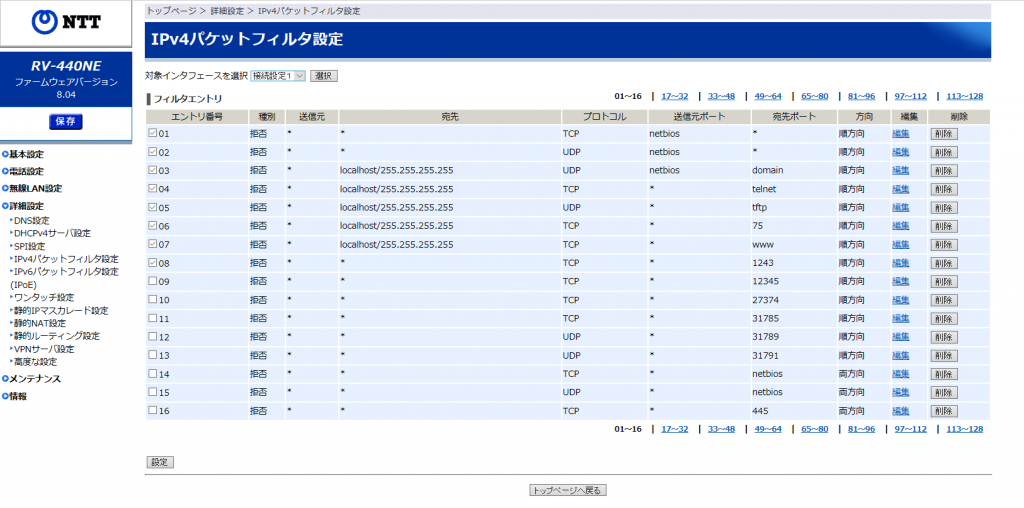
例はRV-440NE、対象インターフェースは接続設定1
IPv4パケットフィルタエントリ
パケットフィルタリング設定の一覧を表示します。特定の条件を満たすパケットの許可(通過)や拒否設定ができます。
| 項目 | 説明 |
|---|---|
| 種類 | 許可(通過)、拒否などフィルタ条件に一致したパケットの扱いを表示 |
| 方向 | フィルタ方向(IN/OUT、両方向) |
| プロトコル | 対象とするIPプロトコル |
| 送信元 | 対象とするパケットの送信元IPアドレス すべての場合は「any」もしくは「*」 ONU本体は「localhost/255.255.255.255」 |
| 送信元ポート | 対象とするパケットの送信元ポート番号 すべての場合は「any」もしくは「*」 ONU本体は「localhost/255.255.255.255」 |
| 宛先 | 対象とするパケットの宛先IPアドレス すべての場合は「any」もしくは「*」 ONU本体は「localhost/255.255.255.255」 |
| 宛先ポート | 対象とするパケットの宛先ポート番号 すべての場合は「any」 ONU本体は「localhost」 |
| 優先度 | フィルタの優先度 |
| 削除 | 当該フィルタの削除 |
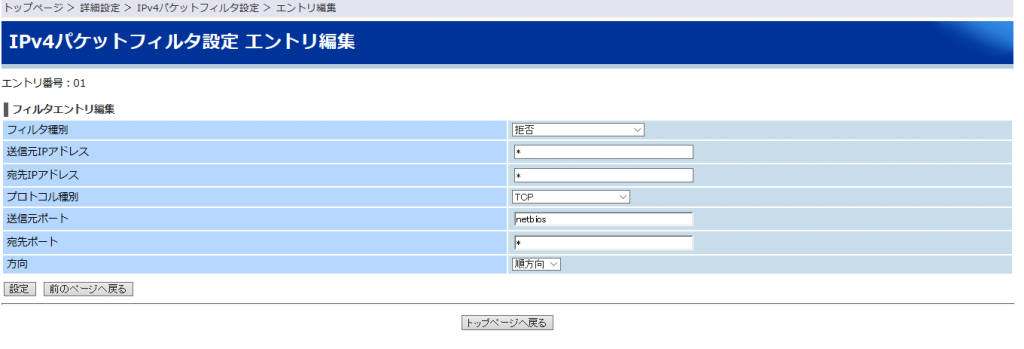
netbiosの拒否フィルタ設定例
必要に応じてエントリを作成、編集してください。
そのほかの機能
VPN機能
機種にもよりますが、ONUでもVPN接続が可能です。
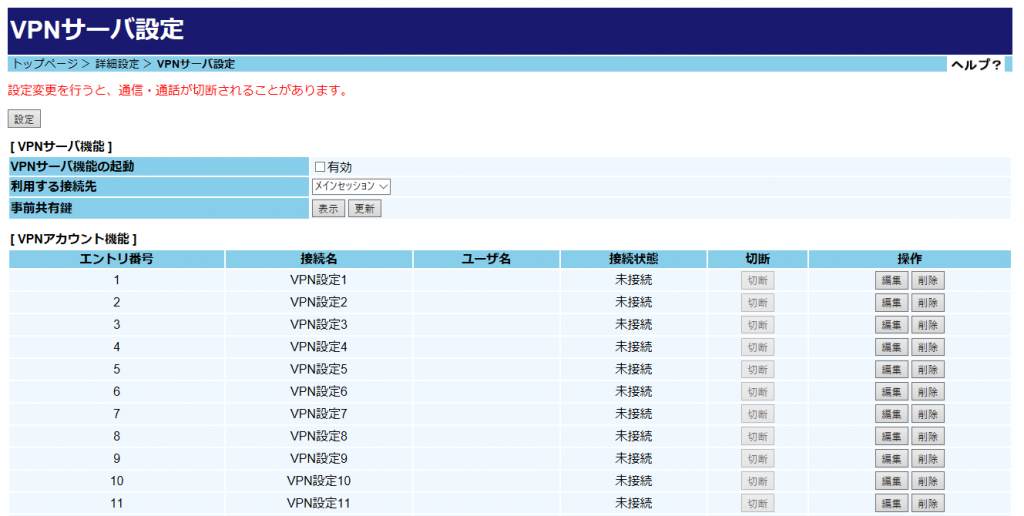
VPNユーザ作成画面。多くのVPNユーザが設定できる。
高度な機能
セグメントを分けて、DMZ環境も構築することもできます。
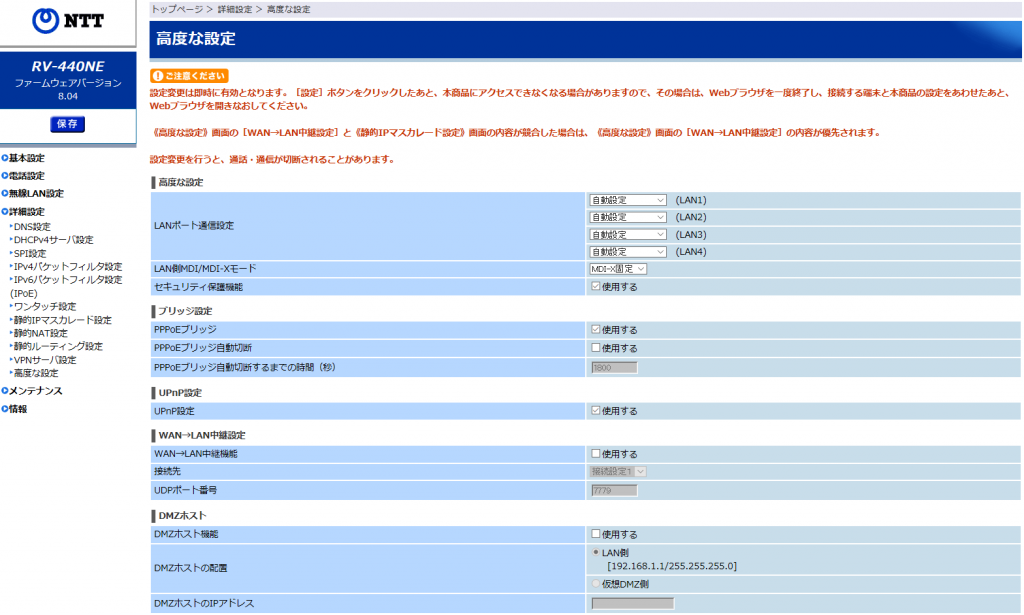
画面下に「DMZホスト」項目があり、DMZセグメントを作成できる
ログ機能
通信ログ、セキュリティログ、障害ログの取得できる。
※一部伏字
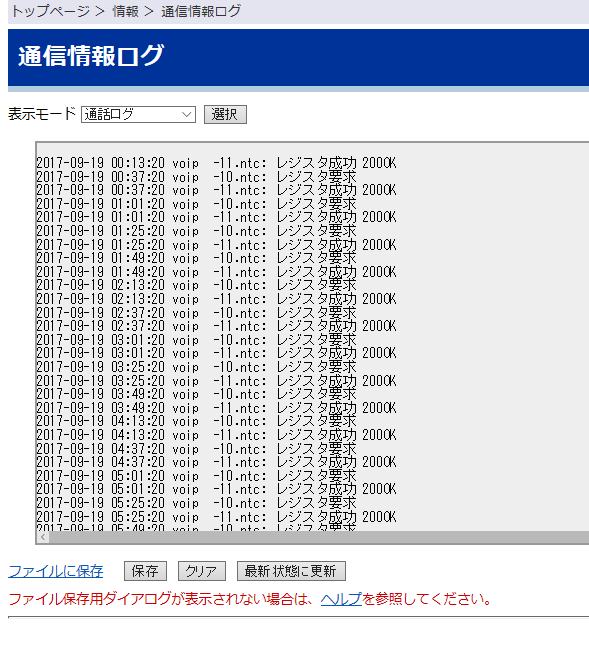
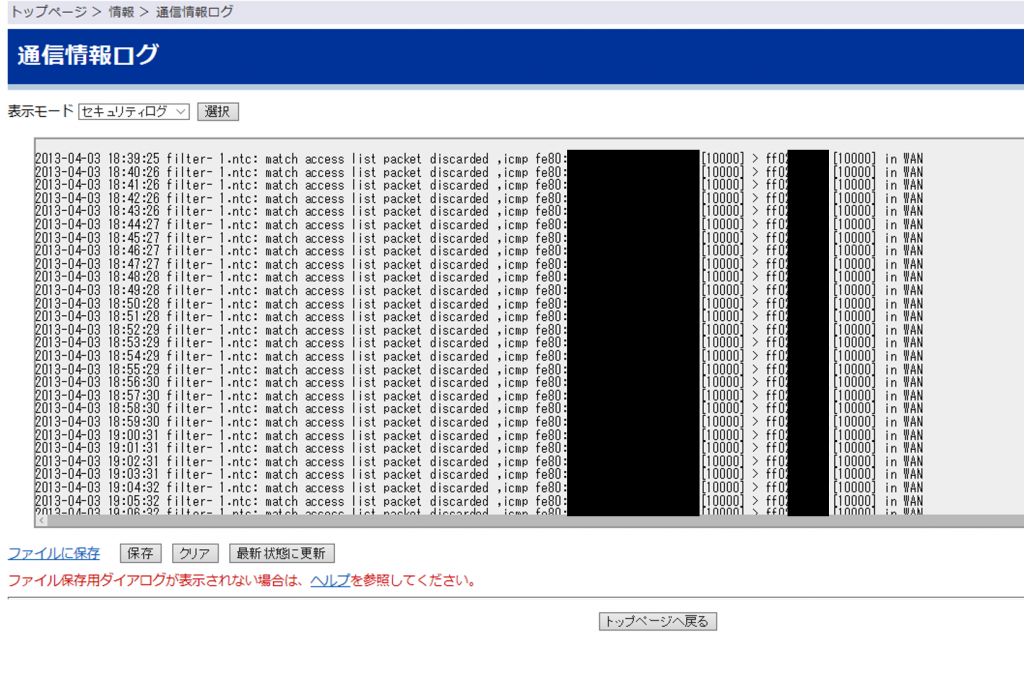
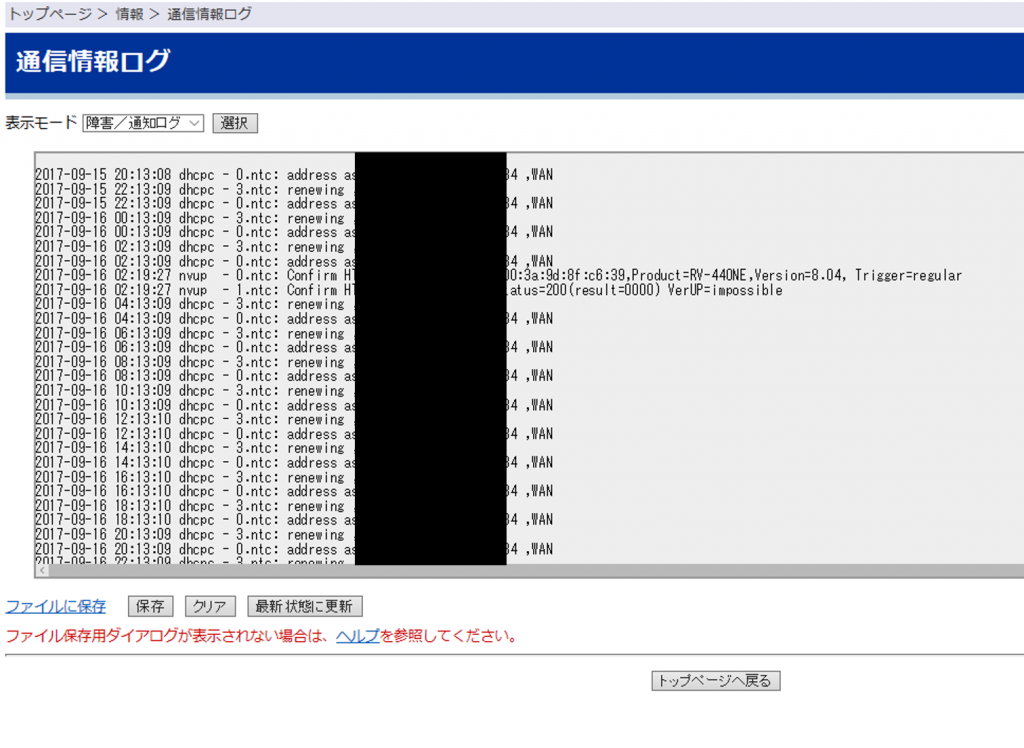
このように、パケットフィルタリング、VPN、DMZ作成(セグメント分け)、ログ機能など、市販されている業務用ルータと同様のセキュリティ機能をもっています。
無線LANカードを差し込めば、無線LAN機能も使うことができる非常に優秀な機器です。
ただし、利用可能端末台数に限りがあり、5台以上端末を使用する場合はパフォーマンス影響が懸念されますので、高機能な業務用ルータをおすすめします。
詳しい設定方法などは、参照サイトをご覧ください。
参照サイト:
NTT西日本取扱説明書ダウンロードページ:http://www.ntt-west.co.jp/kiki/download/flets/
NTT西日本IPv4パケットフィルタ設定ページ:https://www.ntt-west.co.jp/kiki/consumer/flets/hikari_portable_lte/guide/web/main/8w_m5.html
ひかり電話対応機器に接続可能な端末台数:https://flets.com/hikaridenwa/subscription/router.html